路由器设置后面链接若干个路由器的方法
我们在平时的上网中有时会遇到这样的问题,A房间有一台无线路由器,B房间到A房间距离太远,信号太弱,我们要在B房间或C房间用手机、平板电脑或者笔记本上无线网的时候信号可能就不好了,那么应该怎么办呢?其实很简单在B屋或者C屋加个无线路由器就可以了,其实路由器后面再接无限个路由器跟无线是没有关系的,所以今天主要跟大家介绍怎么连接和怎么设置!
1、现在我们就开始,请将你的第二个或者第三个路由器的WAN插口,用网线连接你上游的路由器,然后登陆你后台,账号和密码一般请看说明书或者路由器设备的背面
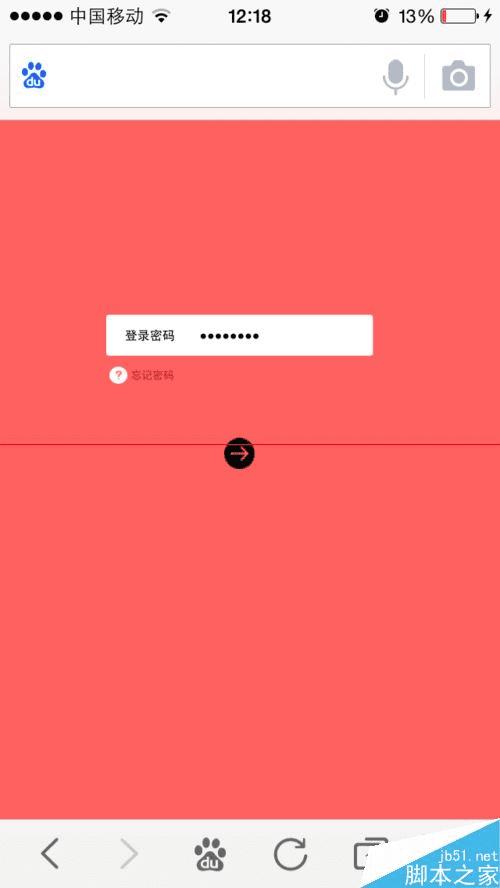

2、登陆后,请找到WAN设置选项,如果你的路由器是主路由器,请在上网方式中选择宽带拨号上网,然后输密码,模式选择自动拨号模式,最后点保存,如果你是在路由器后面再连接路由器,请在上网方式中选择自动获取IP地址,有的路由器称动态IP,反正千篇一律,
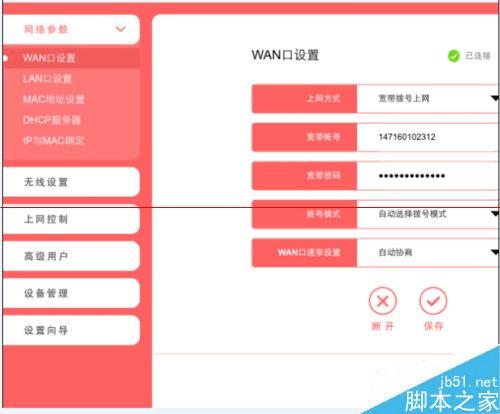
3、请找到LAN设置选项,在LAN口的IP设置中,选择自动模式,点保存即可完成,这样你就可以上网了!
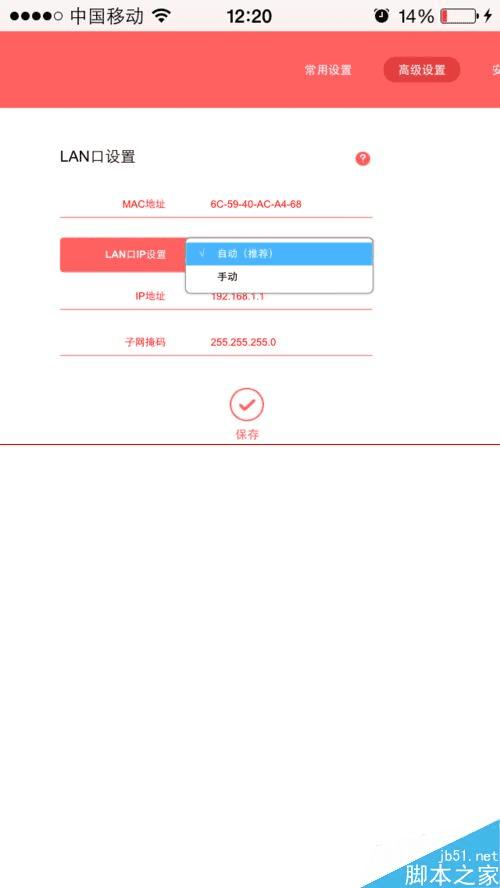
4、如果你按上面的设置操作后,还是无法连接网络,这时候你就要注意了,在LAN的设置中,可能你后面路由器的IP和你上游路由器IP发生了冲突,这时请你重新将自动模式改为手动模式,然后将图片所示IP中的x,随意修改为其它数字,只要这个数字不于你上游路由器IP的数字相同即可!
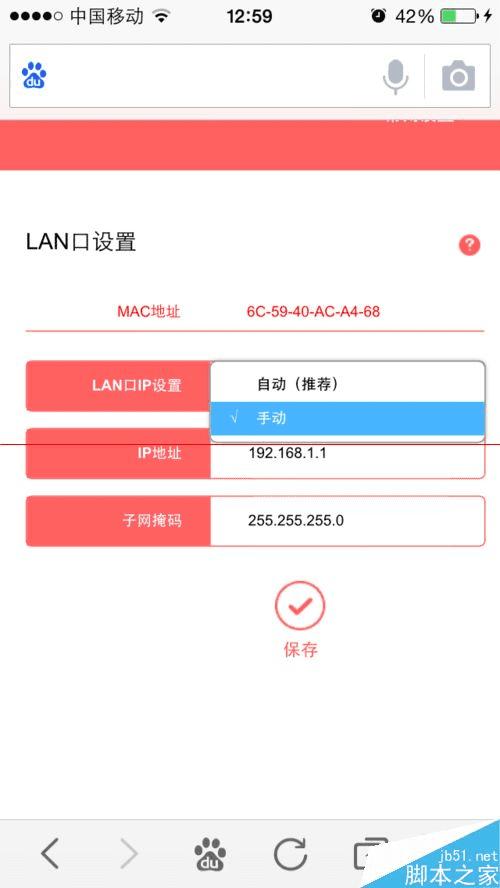

5、以上步骤完成之后,点击保存,就完成了所有的设置,基本可以上网成功了,如果你想在这台路由器后面再连接路由器,方法与上面步骤一样,没有区别!
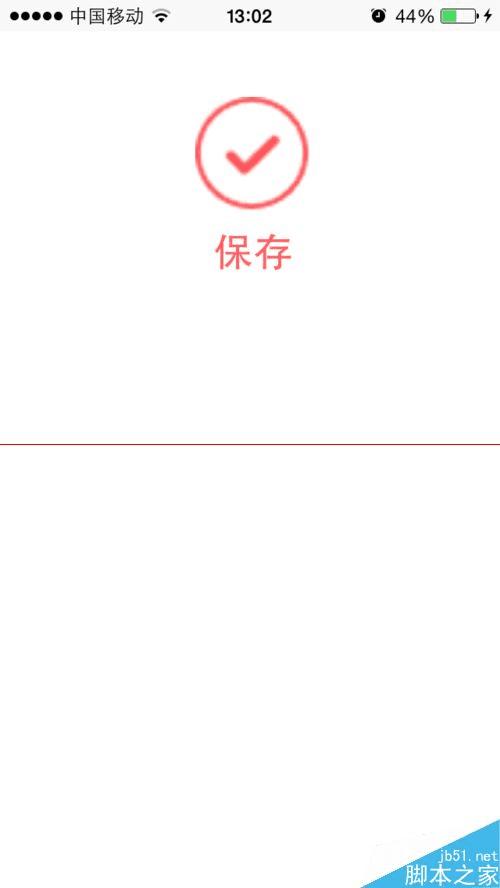
6、TP路由器使用是最普遍的,方法我也简单说一下吧,将你的第二个或者第三个路由器的WAN插口,用网线连接你上游的路由器,然后登陆你后台,账号和密码一般请看说明书或者路由器设备的背面,进入后在网络参数中,和上述方法一样,都是设置一下LAN口和WAN口,WAN设置处选择动态IP即可,其它不用改变,LAN的IP地址处,如果不改变的情况下,能上网那就不要变了,如果不改变就无法上网,请将图片中的X改成任意数字即可!
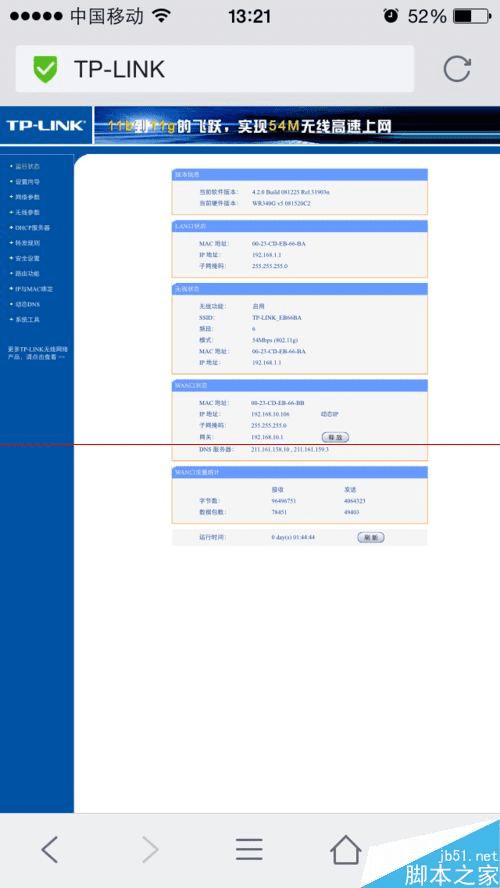
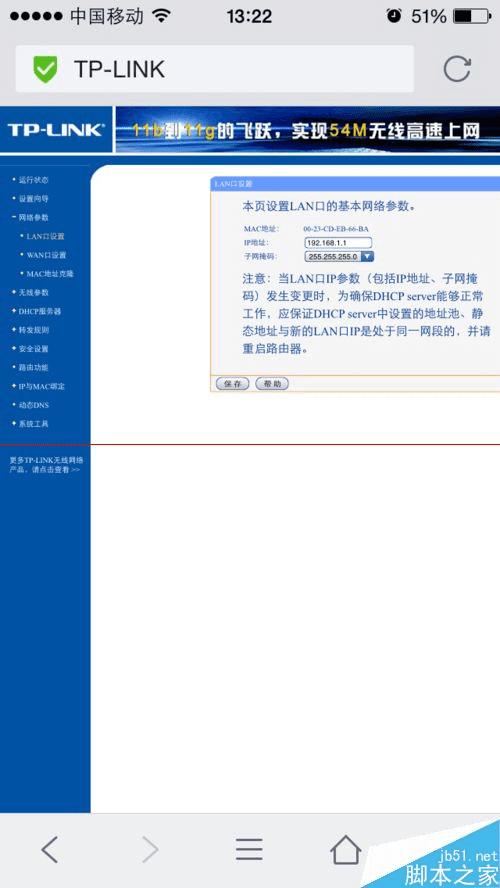
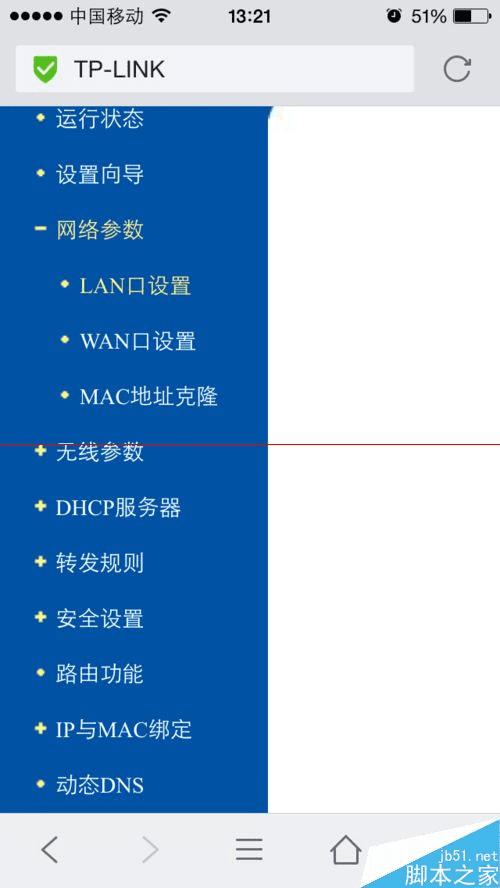
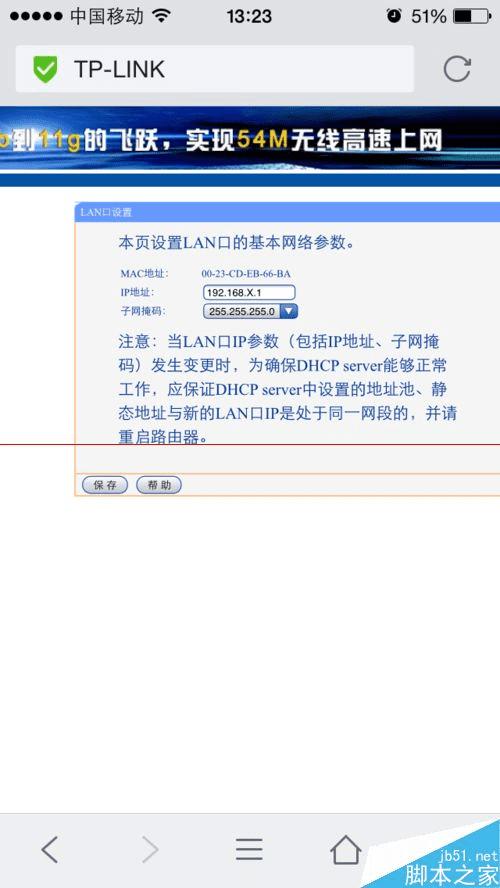

注意事项:
1、适用所有品牌路由器,只是界面不一样,其原理方法基本相同。
2、可以在路由器后面再设置连接无限个路由器,其原因方法基本相同,请按此方法操作。
3、不管你后面连接多少个路由器,切记,你后面路由器的IP,只要不于上游的路由器IP相同即可,和非上游的路由器IP相同是不冲突的。
本文地址:http://www.45fan.com/a/wireless/19713.html
